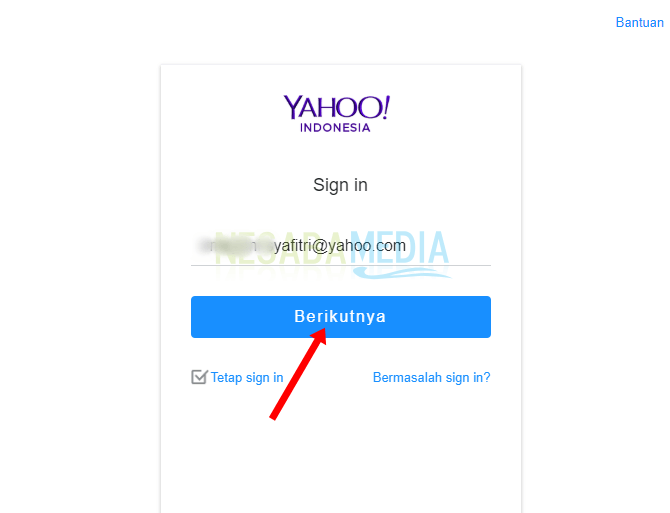3 วิธีในการเอาชนะรหัสผ่าน Windows 10 ที่ถูกลืมสำหรับผู้เริ่มต้น
บางทีบางครั้งเราลืมรหัสผ่านแล็ปท็อปของเราตัวเองอาจเป็นเพราะเมื่อเราเพิ่มรหัสผ่านหรือเปลี่ยนเราไม่ได้จดบันทึกไว้ดังนั้นอุปกรณ์แล็ปท็อป / คอมพิวเตอร์จึงไม่สามารถเปิดได้ การพูดถึงรหัสผ่านจำเป็นต้องใช้รหัสผ่านเพื่อป้องกันไฟล์สำคัญที่มีอยู่ในแล็ปท็อปเพื่อหลีกเลี่ยงมือที่ไม่มีจมูก
ถ้าเช่นนั้นเราจะลืมอะไรได้ตลอดเวลาพบรหัสผ่านบนแล็ปท็อป / คอมพิวเตอร์ของเราหรือไม่ สำหรับปัญหานี้เราไม่ต้องตกใจก่อน เราสามารถเอาชนะปัญหาเหล่านี้และข้อมูลของคุณจะได้รับการดูแล คุณจะทำอย่างไร
คราวนี้ฉันจะแบ่งปันวิธีการเอาชนะรหัสผ่านที่ถูกลืมใน Windows 10 มี 3 วิธีที่ฉันจะแชร์ พวกนี้คืออะไร? เพียงทำตามขั้นตอนด้านล่าง
1. วิธีการเอาชนะ Windows 10 ที่ลืมรหัสผ่าน คำแนะนำรหัสผ่าน
วิธีแรกนี้ใช้ คำแนะนำรหัสผ่าน เพื่อช่วยคุณถ้าคุณลืมรหัสผ่าน คุณจะทำอย่างไร เพียงทำตามขั้นตอนด้านล่าง
1. กรุณาตั้งรหัสผ่านตามปกติ อย่างไรก็ตามถ้าคุณไม่เคยกรอก "คำแนะนำรหัสผ่าน", ตอนนี้กรุณากรอก รหัสผ่านคำแนะนำมีประโยชน์มากสำหรับคุณเมื่อคุณลืมรหัสผ่าน รหัสผ่านให้คำแนะนำเกี่ยวกับเนื้อหาของรหัสผ่านของเรา ดังนั้นโปรดกรอกคำแนะนำตามเนื้อหาของรหัสผ่านของคุณ จำไว้! รหัสผ่านคำแนะนำเป็นเพียงคำใบ้ไม่ใช่เนื้อหารหัสผ่านจริง ถ้าเป็นเช่นนั้นโปรดคลิก "ถัดไป", เหมือนในภาพด้านล่าง

2. จากนั้นคลิก "เสร็จสิ้น", เหมือนในภาพด้านล่าง
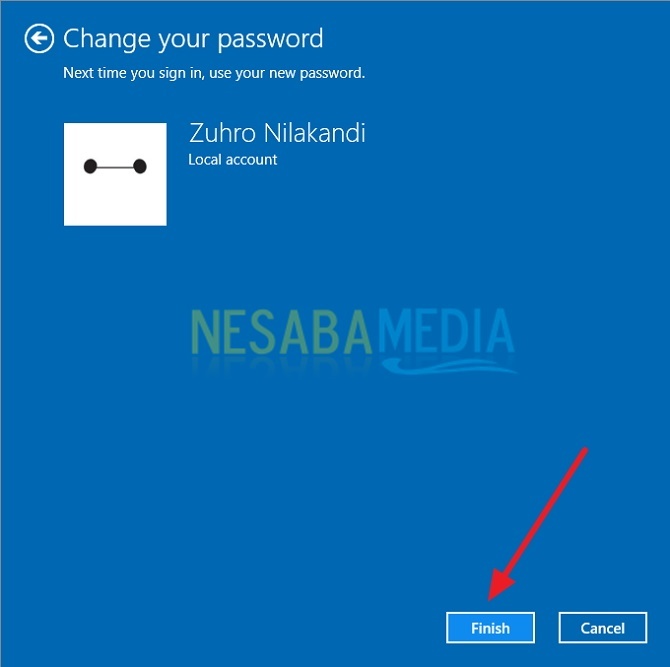
3. จากนั้นโปรดลอง กรุณากรอกรหัสผ่านผิด หลังจากนั้นมันจะปรากฏขึ้น "คำใบ้รหัสผ่าน: ชื่อ". ชื่อ นี่คือคำใบ้รหัสผ่านที่ตั้งไว้ก่อนหน้านี้ ชื่อ จะเปลี่ยนตามคำใบ้รหัสผ่านที่คุณตั้งไว้ หลังจากปรากฏแล้วเราจะจดจำรหัสผ่านที่แท้จริงของเรา

2. วิธีการเอาชนะ Windows 10 ที่ลืมรหัสผ่าน Flashdisk / ฮาร์ดไดรฟ์ภายนอก
วิธีที่สองใช้ Flashdisk / ฮาร์ดไดรฟ์ภายนอก เพื่อรีเซ็ตรหัสผ่าน หากคุณใช้แฟลชคุณต้องมีไฟล์ PSW จะรับไฟล์ได้อย่างไร เพียงทำตามขั้นตอนด้านล่าง
1. กรุณาเปิดมัน แผงควบคุม, เหมือนในภาพด้านล่าง
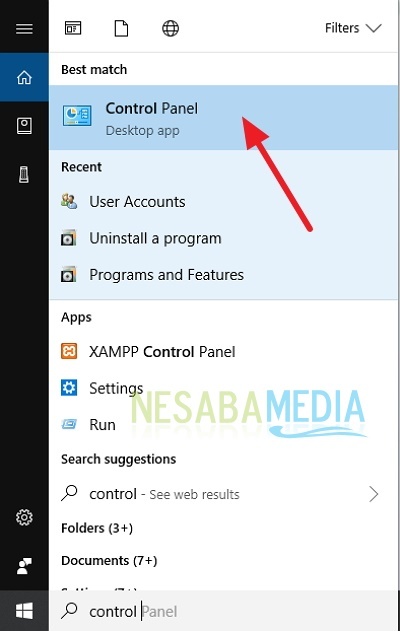
2. จากนั้นโปรดคลิก "บัญชีผู้ใช้", เหมือนในภาพด้านล่าง

3. จากนั้นคลิก "บัญชีผู้ใช้" ที่สอง เหมือนในภาพด้านล่าง

4. จากนั้นในส่วนเมนูด้านซ้ายมือโปรดคลิกที่มัน "สร้างดิสก์รีเซ็ตรหัสผ่าน" เพื่อสร้างไฟล์รหัสผ่าน (psw) เหมือนในภาพด้านล่าง
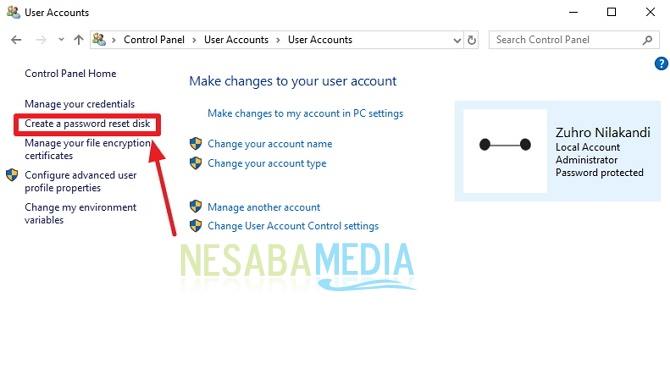
5. จากนั้นหากหน้าต่างตัวช่วยสร้างแรกปรากฏขึ้นโปรดคลิก "ถัดไป", แต่ก่อนที่จะคลิกถัดไปโปรดเสียบหรือใส่สื่อภายนอกเช่น Flashdisk จากนั้นคลิกถัดไป เหมือนในภาพด้านล่าง

6. จากนั้นโปรดเลือก Flashdisk ที่คุณป้อน หากถูกต้องโปรดคลิก "ถัดไป", เหมือนในภาพด้านล่าง

7. จากนั้นหากกระบวนการเสร็จสมบูรณ์ซึ่งหมายความว่าไฟล์ PSW ได้รับการบันทึกใน Flashdisk ของคุณโปรดคลิก "ถัดไป" เหมือนในภาพด้านล่าง

8. ถ้าเสร็จแล้วโปรดคลิก "เสร็จสิ้น", เหมือนในภาพด้านล่าง

9. จากนั้นโปรดลอง กรุณากรอกรหัสผ่านผิดรหัสจะบอกว่า "รีเซ็ตรหัสผ่าน" กรุณาคลิก "รีเซ็ตรหัสผ่าน"แต่ก่อนที่คุณจะแทรก flashdisk ที่มีไฟล์ PSW แล้วก่อนหน้านี้ จากนั้นคลิกรีเซ็ตรหัสผ่าน เหมือนในภาพด้านล่าง

10. จากนั้นหากหน้าต่างตัวช่วยสร้างแรกปรากฏขึ้นโปรดคลิก "ถัดไป", เหมือนในภาพด้านล่าง

11. จากนั้นโปรดเลือก flashdisk ของคุณก่อน ถ้าเป็นเช่นนั้นโปรดคลิก "ถัดไป", เหมือนในภาพด้านล่าง

12. จากนั้นคุณจะถูกขอให้กรอกรหัสผ่านใหม่ กรุณากรอกทั้งหมดของพวกเขา จากนั้นโปรดคลิก "ถัดไป", เหมือนในภาพด้านล่าง

13. จากนั้นถ้าเสร็จโปรดคลิก "เสร็จสิ้น", เหมือนในภาพด้านล่าง

14. จากนั้นโปรดกรอกรหัสผ่านตาม รหัสผ่านใหม่ ที่คุณทำไว้ก่อนหน้านี้

3. วิธีเอาชนะรหัสผ่าน Windows 10 ที่ถูกลืม ติดตั้งใหม่
วิธีนี้จะใช้ถ้ายังไม่ได้มีวิธีในการทำลายรหัสผ่าน ก่อนติดตั้งใหม่ให้พยายามสำรองข้อมูลสำคัญของคุณก่อน เนื่องจากในระหว่างกระบวนการติดตั้งใหม่ข้อมูลที่อยู่ในแล็ปท็อปจะหายไป
ดังนั้นได้อย่างไร ง่ายพอใช่ไหม ในความเห็นของคุณวิธีใดที่ใช้ง่ายที่สุด? ตอนนี้เราไม่จำเป็นต้องกลัวอีกต่อไปหากเราลืมรหัสผ่านแล็ปท็อป / คอมพิวเตอร์ของเรา เพราะเรารู้วิธีรับมือกับมันแล้ว
นั่นคือวิธีที่จะเอาชนะรหัสผ่านที่ถูกลืมWindows 10 อย่างง่ายดายที่คุณสามารถลอง หากบทความนี้สามารถช่วยคุณได้โปรดแบ่งปันกับเพื่อนของคุณเพื่อให้พวกเขารู้วิธีเอาชนะรหัสผ่าน Windows 10 ที่ลืมได้อย่างง่ายดาย หวังว่าบทความนี้จะเป็นประโยชน์สำหรับพวกเราทุกคน หากมีข้อผิดพลาดในการเขียนโปรดยกโทษให้ ขอบคุณ